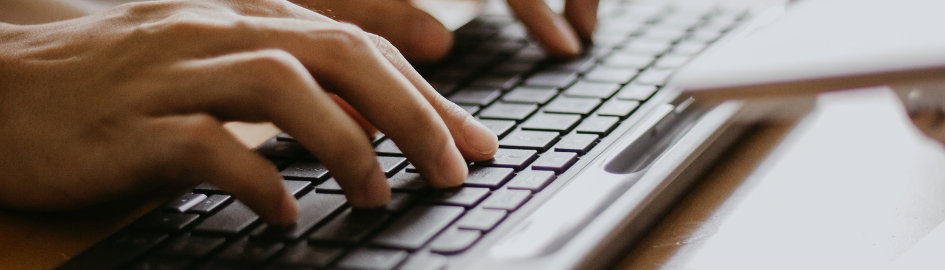
I vores digitale tidsalder, hvor tid og effektivitet er af afgørende betydning, er det afgørende at kende og udnytte de smarte funktioner, der er indbygget i vores computersystemer. En af de mest oversete, men alligevel mest kraftfulde værktøjer, er genvejstasterne på Windows-operativsystemet. Disse genveje giver brugerne mulighed for at udføre handlinger hurtigt og nemt ved blot at trykke på et par taster. Lad os udforske nogle af de væsentlige grunde til, hvorfor det er smart at bruge genvejstaster på Windows.
Hvorfor er det smart at bruge genvejstaster?
1. Øget produktivitet
En af de primære fordele ved at bruge genvejstaster er den øgede produktivitet, de giver. Ved at udføre opgaver med et enkelt tryk eller kombination af taster kan du spare værdifuld tid i din daglige computerbrug. I stedet for at skulle navigere gennem menuer og kontekstmenuer med musen kan genvejstaster give dig øjeblikkelig adgang til funktioner og handlinger.
2. Hurtigere navigering:
Genvejstaster gør det nemt og hurtigt at navigere mellem forskellige programmer, vinduer og mapper. I stedet for at klikke gennem en lang række vinduer eller trække filer rundt kan du bruge genvejstaster som Alt + Tab eller Win + D til at skifte mellem forskellige applikationer eller gå direkte til skrivebordet. Dette sikrer en jævn og sømløs arbejdsoplevelse.
3. Reduktion af musearm:
Langvarig brug af musen kan forårsage belastning og smerter i håndled og arme, kendt som musearm. Ved at bruge genvejstaster kan du reducere den tid, du bruger på at navigere med musen, og mindske risikoen for muskelrelaterede problemer. Ved at lære de relevante genvejstaster til de handlinger, du udfører ofte, kan du holde dig mere komfortabel og produktiv.
4. Effektiv multitasking:
Multitasking er en uundgåelig del af moderne computerbrug. Genvejstaster gør det lettere at skifte mellem forskellige opgaver og programmer uden at miste fokus eller spilde tid. Ved at bruge genvejstaster som Alt + Tab eller Ctrl + Tab kan du hurtigt skifte mellem åbne vinduer eller faner, hvilket gør det nemt at håndtere flere opgaver samtidigt.
5. Fleksibilitet og tilpasning:
Windows-operativsystemet tilbyder et bredt udvalg af genvejstaster, og du kan også tilpasse dem efter dine præferencer. Du kan oprette dine egne genvejstaster til at udføre specifikke handlinger eller ændre standardgenveje for at passe bedre til dine behov. Dette giver dig mulighed for at tilpasse din computeroplevelse og optimere den i overensstemmelse med dine arbejds- og arbejdsstrømme.
10 gode genvejstaster
1. Ctrl + C (kopier) og Ctrl + V (indsæt):
Ctrl + C og Ctrl + V er to af de mest anvendte genveje på en Windows-computer. De giver dig mulighed for at kopiere indhold fra ét sted og indsætte det et andet sted. Dette kan være tekst, billeder, filer eller mapper. Ved at markere det ønskede indhold og trykke på Ctrl + C kopieres det til udklipsholderen. Derefter kan du placere markøren det sted, hvor du vil indsætte indholdet, og trykke på Ctrl + V for at indsætte det. Disse genveje sparer dig tid og kræfter ved at undgå behovet for at højreklikke og bruge kontekstmenuen til at kopiere og indsætte.
2. Win + D:
Win + D er en praktisk genvej, der tager dig direkte til skrivebordet. Uanset hvor mange programmer eller vinduer der er åbne, trykker du blot på Win + D, og alle åbne vinduer minimeres, og du vender tilbage til dit skrivebord. Dette er nyttigt, når du har brug for at få adgang til filer, mapper eller ikoner på dit skrivebord uden at skulle minimere eller lukke de åbne vinduer manuelt. Det giver dig en hurtig og bekvem måde at organisere eller åbne filer fra dit skrivebord.
3. Alt + Tab:
Alt + Tab er en populær genvej til at skifte mellem åbne programmer og vinduer. Ved at holde Alt-tasten nede og gentagne gange trykke på Tab-tasten kan du bladre gennem de forskellige vinduer, mens de vises i en forhåndsvisning. Når du slipper Alt-tasten, vælges det ønskede vindue. Dette er især nyttigt, når du multitasker og skal skifte mellem forskellige applikationer eller programmer hurtigt. Det giver dig en effektiv måde at navigere og arbejde med flere vinduer uden at skulle bruge musen.
4. Ctrl + Z (fortryd):
Ctrl + Z er genvejen til at fortryde den seneste handling, du har foretaget på din computer. Uanset om det er at slette en fil, redigere tekst eller ændre indstillinger, kan du trykke på Ctrl + Z for at annullere eller fortryde handlingen. Dette er en nyttig funktion, der kan spare dig for tid og besvær ved at skulle udføre handlingen igen manuelt. Genvejen virker i mange programmer og applikationer og fungerer som en slags "fortryd" -knap, der kan gendanne ting til deres tidligere tilstand.
5. Win + L:
Win + L er genvejen til at låse din computer øjeblikkeligt. Ved at trykke på denne genvej skifter du til loginskærmen, hvor du skal indtaste dit adgangskode eller logge ind for at låse op for computer igen og genoptage dit arbejde.
 6. Alt + F4:
6. Alt + F4:
Alt + F4 er en genvej til at lukke det aktive vindue eller den aktive applikation. Når du trykker på denne genvej, sendes et lukkesignal til det aktive vindue, hvilket giver dig en hurtig måde at afslutte programmer på. Det er praktisk, når du vil lukke et vindue eller en applikation øjeblikkeligt uden at skulle bruge musen til at klikke på lukkeknappen.
7. Ctrl + Shift + Esc:
Ctrl + Shift + Esc er en genvej, der åbner Task Manager direkte. Task Manager giver dig mulighed for at overvåge og administrere de aktive processer, programmer og ressourcer på din computer. Ved at bruge denne genvej undgår du behovet for at højreklikke på proceslinjen eller søge efter Task Manager i menuen Start. Det er nyttigt, når du har brug for at analysere og håndtere systemets ydeevne eller afslutte uønskede processer.
8. Win + E:
Win + E er en genvej til at åbne File Explorer direkte. Når du trykker på denne genvej, åbnes File Explorer-vinduet, hvor du kan navigere gennem filer og mapper på din computer. Det er en praktisk måde at få hurtig adgang til dine filer uden at skulle åbne File Explorer manuelt. Du kan også bruge denne genvej til at åbne en ny File Explorer-fane, hvis File Explorer allerede er åben.
9. Ctrl + Shift + N:
Ctrl + Shift + N er en genvej til at oprette en ny mappe på din computer. Når du er i File Explorer eller på skrivebordet, kan du trykke på denne genvej for at oprette en ny mappe øjeblikkeligt uden at skulle bruge musen eller højreklikke. Det er en bekvem måde at organisere og oprette mappestrukturer uden afbrydelser.
10. Win + (+/-) eller Ctrl + (+/-):
Win + (+/-) eller Ctrl + (+/-) er genveje til at zoome ind eller ud på skærmen. Ved at trykke på Win-tasten sammen med enten plus- eller minusknappen kan du hurtigt justere zoomniveauet på din skærm. Dette er nyttigt, når du har brug for at forstørre tekst eller billeder for at gøre dem lettere at læse eller reducere zoomniveauet for at få mere indhold til at passe på skærmen.
Disse ti genveje giver dig endnu flere muligheder for at navigere og udføre opgaver mere effektivt på din Windows-computer. Brugen af genvejstaster på Windows-computere kan være en gamechanger, når det kommer til produktivitet, hastighed og komfort. Ved at udnytte de mange genvejstaster kan du navigere, udføre handlinger og multitaske med lethed. Du kan øge din effektivitet, mindske belastningen på dine muskler og forbedre din samlede computeroplevelse. Tag dig tid til at lære de mest anvendte genvejstaster og identificer de handlinger, du udfører oftest. Øv dig i at bruge dem regelmæssigt, og snart vil de blive en naturlig del af din computerbrug. Du vil opdage, at du sparer tid, undgår musesmerter og arbejder mere effektivt. Så vær smart og gør brug af genvejstasterne på din Windows-computer. De er enkle, kraftfulde værktøjer, der kan tage din computerbrug til et nyt niveau. Næste gang du arbejder på din computer, skal du ikke undervurdere kraften i et tastetryk. Opdag mulighederne og nyd fordelene ved at bruge genveje på Windows. Din produktivitet og komfort vil takke dig for det.




